win11電腦任務欄不顯示圖標怎么?win11任務欄不顯示圖標解決方法
更新日期:2024-07-23 15:24:28
來源:網友投稿
手機掃碼繼續觀看

通常我們軟件啟動的時候,都會在任務欄當中顯示對應的軟件圖標,而部分使用win11系統的用戶發現自己電腦任務欄中不顯示軟件圖標,那么針對這個問題,我們應該如何解決呢,今日的win11教程就來分享此問題的解決方法,跟隨小編一起來看看完整的步驟吧。
![]()
微軟win11 23H2 64位 無廣告純凈版V2024 [電腦系統]
大小:5.04 GB 類別:其他版本 立即下載解決方法如下
1、首先鼠標右鍵點擊任務欄空白處,出現“任務欄設置”選項,我們點擊進入。
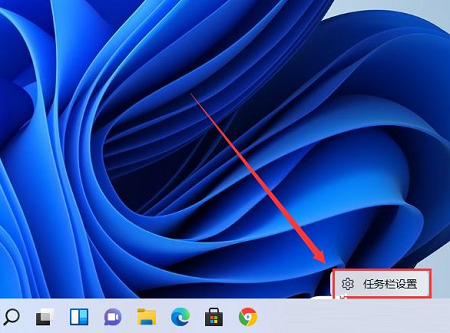
2、進入到設置界面,點擊左側的“個性化”功能,然后在右側找到并打開盤“任務角溢出”。
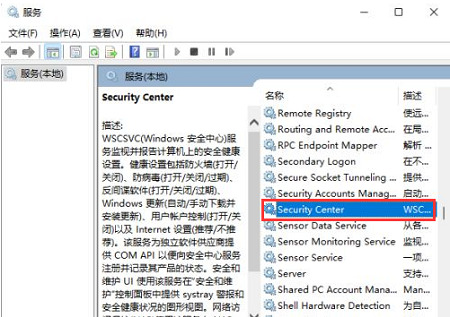
3、點擊任務欄角溢出后,將要顯示的應用圖標開關打開。
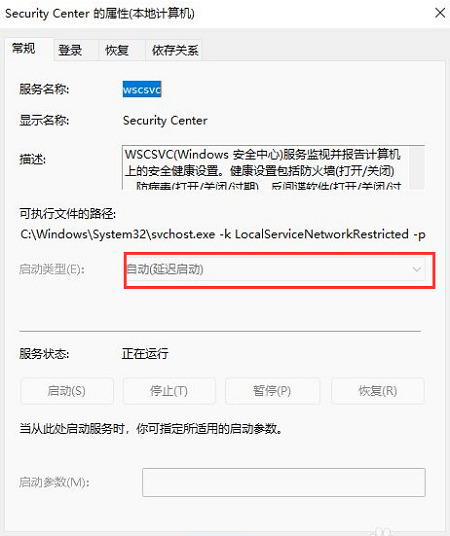
4、當設置完成后,再次返回桌面,就可以看到圖標了。
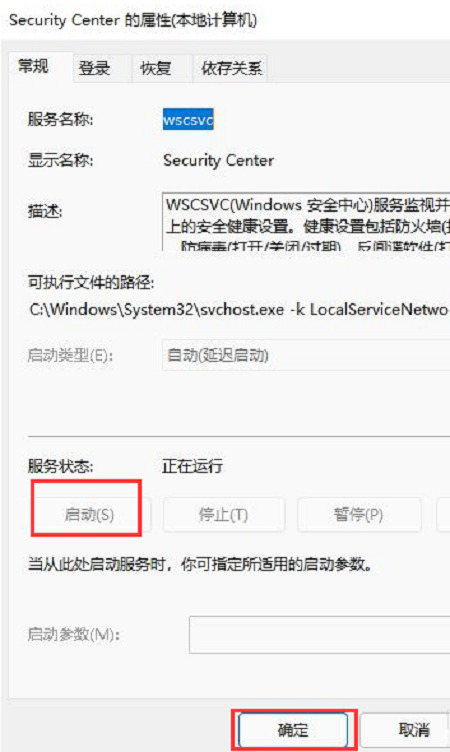
該文章是否有幫助到您?
常見問題
- monterey12.1正式版無法檢測更新詳情0次
- zui13更新計劃詳細介紹0次
- 優麒麟u盤安裝詳細教程0次
- 優麒麟和銀河麒麟區別詳細介紹0次
- monterey屏幕鏡像使用教程0次
- monterey關閉sip教程0次
- 優麒麟操作系統詳細評測0次
- monterey支持多設備互動嗎詳情0次
- 優麒麟中文設置教程0次
- monterey和bigsur區別詳細介紹0次
系統下載排行
周
月
其他人正在下載
更多
安卓下載
更多
手機上觀看
![]() 掃碼手機上觀看
掃碼手機上觀看
下一個:
U盤重裝視頻











